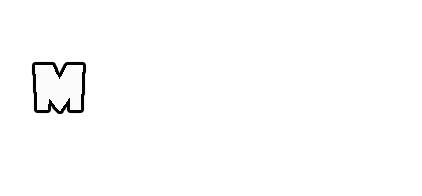sedikit ulasan bagi yang belum tau apa tu diskpart
diskpart adalah cara untuk merubah flashdisk menjadi bootablel/cd/media untuk menginstall windows
baiklah kita langsung aja ke tkp.
caranya sbg berikut
note: ketik perintah tanpa tanda kutip ( " )
- Buka menu run : tekan tombol windows+R —> ketik diskpart
- Ketik “list disk” lalu pilih di disk berapa flashdisk tersebut berada.
- Disini tidak boleh salah karena jika salah maka data yang terdapat di dalam disk tersebut akan hilang, jika sudah yakin dimana tempat flashdisk tersebut lalu ketik ” select disk 1″ ( tergantung dimana posisi flashdisk anda ). Disini saya asumsikan disk 1 adalah letak flashdisk tersebut.
- Setelah yakin disk yang terpilih adalah disk tempat usb flashdisk lalu hapus semua isi disk tersebut dengan ketik “clean”.
- Jika sudah terhapus, buat flashdisk tersebut menjadi partisi primary “create partition primary”.
- Flashdisk telah dibuat menjadi partisi primary, kemudian pilih partisi flashdisk tersebut dengan mengetik “select partition 1″.
- Aktifkan partisi yang telah dibuat, ketik “active”.
- Format flashdisk tersebut menjadi fat32, ketik “format fs=fat32 quick”.
- Jika format sudah selesai maka langkah terakhir adalah mengenalkan flashdisk tersebut ke windows, ketik “assign”.
- Yang terakhir adalah ketik “exit” untuk keluar dari diskpart.
jika file windows sudah di copi ke flashdisk sudah siap di gunakan untuk menginstall windows.
note: sebelum menginstal. saat baru menghidupkan pc/laptop tekan f2 -------> kemudian pilih menu boot ------> pindah flashdisk ke posisi paling atas ------> tekan save and exit atau tekan f10 ---------> terakhir pilih yes
begitulah cara diskpart flashdisk. selamat mencoba
bila ada pertanyaan silahkan tinggalkan comment.